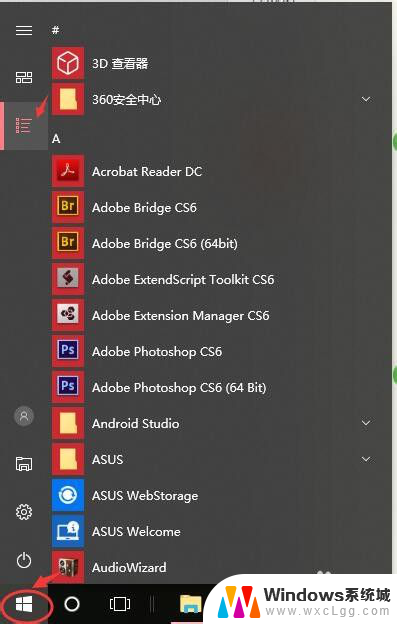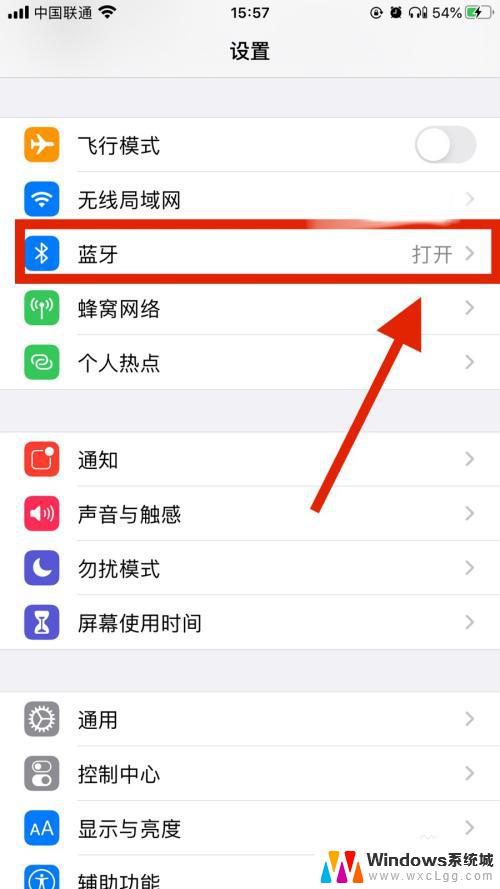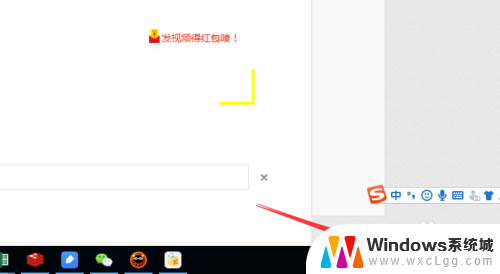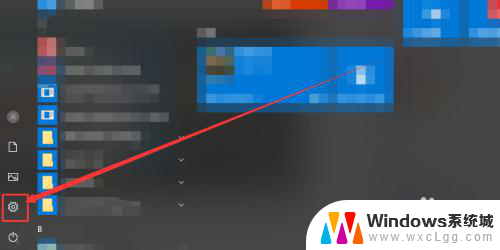怎么调电脑耳机 电脑耳机声音输出设置方法
更新时间:2023-11-25 17:05:07作者:xtang
怎么调电脑耳机,如今电脑已经成为我们生活中不可或缺的一部分,而在使用电脑时,耳机作为一种重要的音频输出设备,为我们提供了更私密、更沉浸式的音乐、影视和游戏体验。有时候我们可能会遇到电脑耳机声音输出设置不正确的问题,导致无法享受到良好的音质效果。如何正确调整电脑耳机的声音输出设置呢?本文将为大家介绍一些简单而实用的方法,帮助您解决这一问题。无论您是电脑新手还是老手,相信这些技巧都能对您有所帮助。接下来让我们一起来了解一下吧!
操作方法:
1点击桌面左下角的菜单图标,选择右侧的控制面板。 2点击硬件和声音选项,点击下方的 Realtek高清晰音频管理器。
2点击硬件和声音选项,点击下方的 Realtek高清晰音频管理器。 3弹出音频调整界面之后,点击上方的 digital output。
3弹出音频调整界面之后,点击上方的 digital output。 4点击下方模拟旁边的红色按钮,勾选中耳机,点击下一步。
4点击下方模拟旁边的红色按钮,勾选中耳机,点击下一步。 5耳麦类型任意选择,点击确定即可完成设置。
5耳麦类型任意选择,点击确定即可完成设置。 6总结如下。
6总结如下。
以上就是如何调整电脑耳机的全部内容,如果你也碰到同样情况,请参照小编的方法来处理,希望能对大家有所帮助。